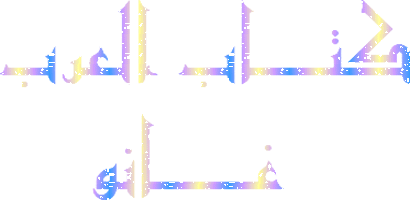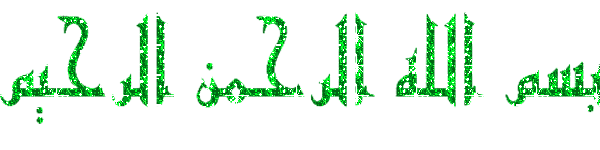
السلام عليكم و رحمة الله و بركاته كتبت هذا الموضوع الخاص من نوعه و هو حصريا على شبكة
كتاب العرب و لن تجد مثله في أي منتدى آخر الموضوع حول جهازين في المنزل الاول مرتبط
بالسرفر عن طريق كبل الشبكة الذي يزوده بالانترنت ADSL و الجهاز الثاني مرتبط بالجهاز
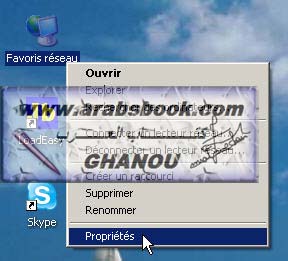
و بعد ذلك تظهر نافذة جديدة نضغط بزر الايمن للفأرة على كرت الشبكة الاول و نختر خصــائص كما هو موضح في الصورة:
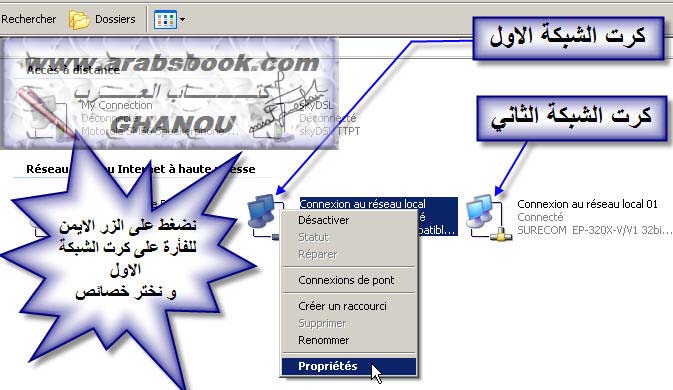
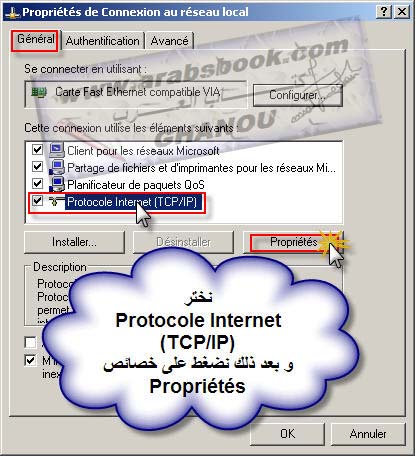
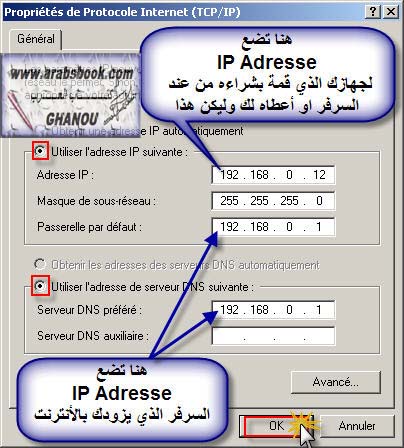

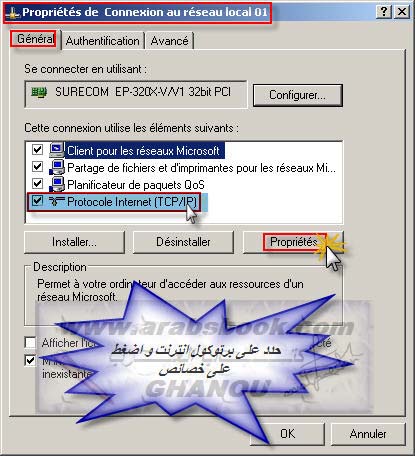
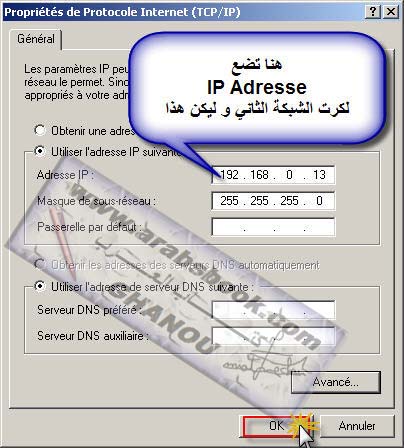
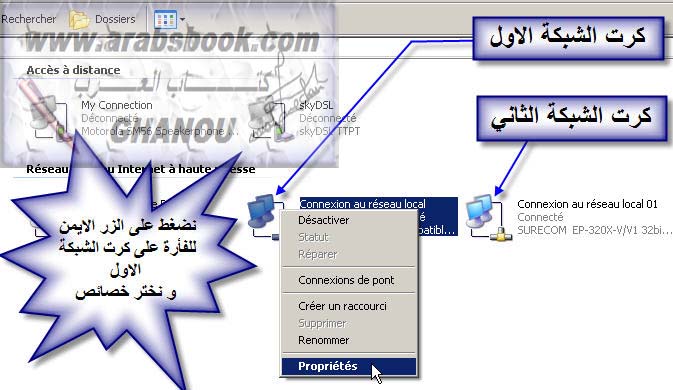
ستظهر نافذة جديدة نقوم بوضع اشتراك اتصال كرت الشبكة الاول بكرت الشبكة الثاني كما في الصورة التالية:
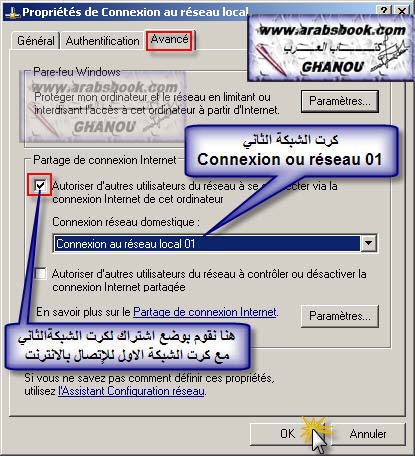
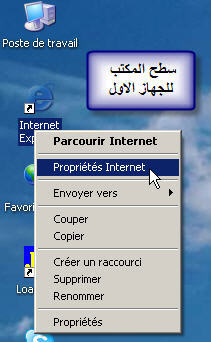
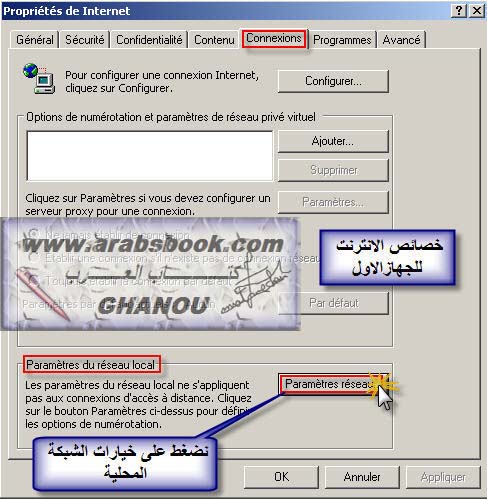
و بعد ذلك ستظهر نافذة جديدة قم باٍدخال IP Adresse الخاص بالسرفر 192.168.0.1 و أدخل منفذ HTTP 8080 كما في الصورة التالية:
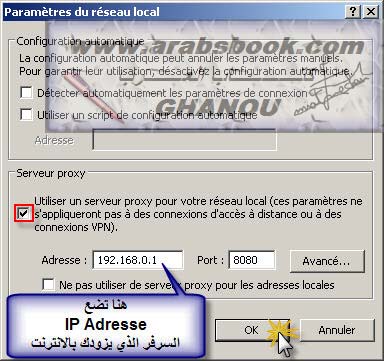
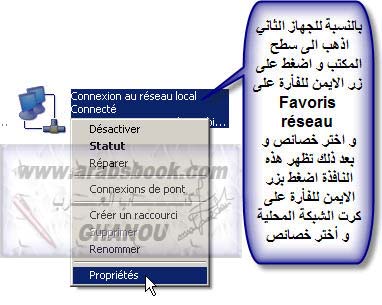
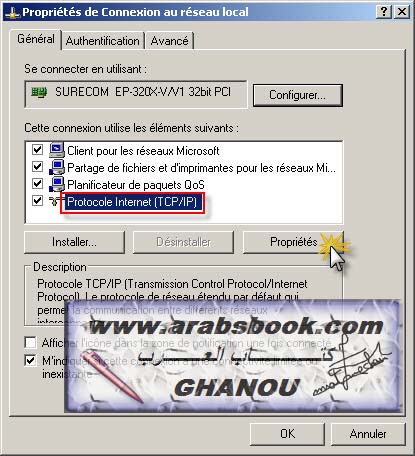
ستظهر نافذة أخرى قم باٍدخال IP Adresse لكرت الشبكة 192.168.0.14 كما في الصورة التالية:
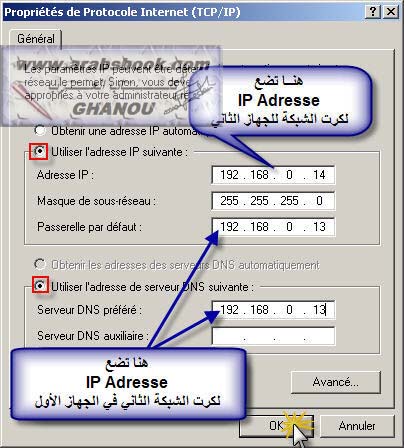

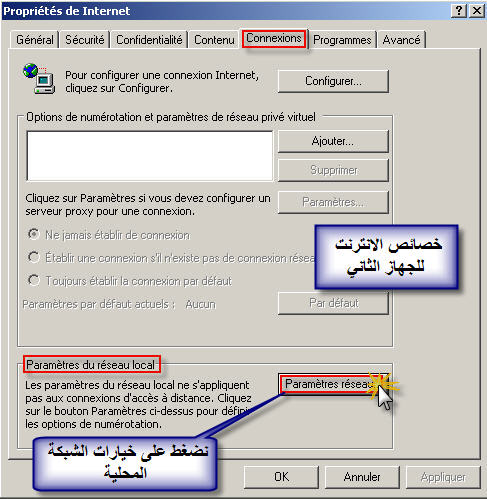

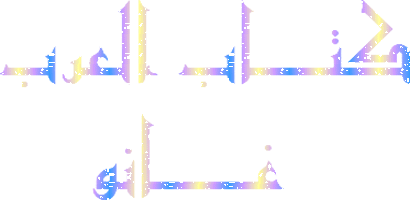
بالسرفر عن طريق كبل الشبكة الذي يزوده بالانترنت ADSL و الجهاز الثاني مرتبط بالجهاز
الاول عن طريق كبل شبكة بين جهازين بواسطة كروت الشبكة ( Ethernet )
السرفر هو الخادم الذي يزود الاجهزة بالانترنت المرتبطة به بواسطةSwitch (ولتكن هذه شبكة محلية في عمارة التي تسكن فيها )
و في هذه الحالة انت مرتبط بالسرفر عن طريق السويتش لكن لديك جهاز آخر في المنزل و تريد
ان تشاركه الانترنت من جهازك مالعمل و ما هي الاعدادات التي يتوجب على اتخاذها؟؟؟؟؟؟؟؟
و في هذه الحالة انت مرتبط بالسرفر عن طريق السويتش لكن لديك جهاز آخر في المنزل و تريد
ان تشاركه الانترنت من جهازك مالعمل و ما هي الاعدادات التي يتوجب على اتخاذها؟؟؟؟؟؟؟؟
أو لا اذا كنت تريد ان تتعلم كيف تربط جهازين بكبل الشبكة زر هذاالرابــــــــــــــط
ثانيا اذا كنت تريد ان تتعلم كيف تربط عدة أجهزت عن طريق السويتش زر هذاالرابــــــــــط
ثانيا اذا كنت تريد ان تتعلم كيف تربط عدة أجهزت عن طريق السويتش زر هذاالرابــــــــــط
بــــــدايـــــة الشـــــــــــرح
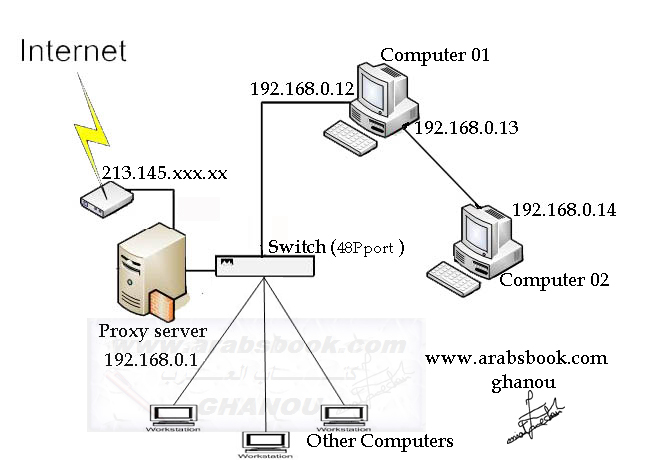
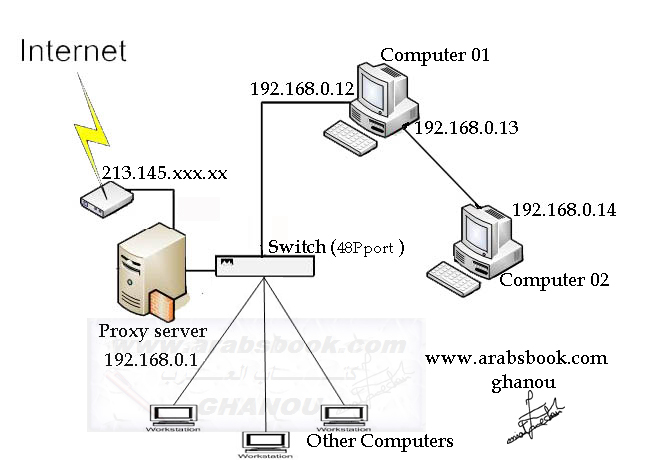
أولا قبل البدأ في الشرح يجب ان نتعرف الى عدة امور :
جهزك الاول في البيت مرتبط بالسرفر عن طريق كبل شبكة Straight و الجهاز الثاني في البيت مرتبط
بجهازك عن طريق كبل شبكة من نوع Crossover و لكي تتعلم طريق اعداد كبل الشبكة قم بزيارت
الرابطان في اول الموضوع....
جهزك الاول في البيت مرتبط بالسرفر عن طريق كبل شبكة Straight و الجهاز الثاني في البيت مرتبط
بجهازك عن طريق كبل شبكة من نوع Crossover و لكي تتعلم طريق اعداد كبل الشبكة قم بزيارت
الرابطان في اول الموضوع....
و هناك أمر آخر هو ان السرفر اٍبتاع لك IP Adresse خاص بك و ليكن مثلا 192.168.0.12
و IP Adresse للسرفر هو 192168.0.1 ...
يجب ان يحتوي جهازك على 2 كرت شبكة الاول يتصل بالسرفر و الثاني بالجهاز الثاني بالمنزل
اذا كان IP Adresse لكرت الشبكة الاول هو 192.168.0.12 يجب ان يكون IP Adresse
لكرت الشبكة الثاني هو 192.168.0.13 و IP Adresse لكرت الشبكة للجهاز الثاني في المنزل هو 192.168.0.14
و IP Adresse للسرفر هو 192168.0.1 ...
يجب ان يحتوي جهازك على 2 كرت شبكة الاول يتصل بالسرفر و الثاني بالجهاز الثاني بالمنزل
اذا كان IP Adresse لكرت الشبكة الاول هو 192.168.0.12 يجب ان يكون IP Adresse
لكرت الشبكة الثاني هو 192.168.0.13 و IP Adresse لكرت الشبكة للجهاز الثاني في المنزل هو 192.168.0.14
اٍعدادات الـــ LAN اللازمة للجهاز الاول :
نذهب الى سطح المكتب و نضغط على ايقونة Favoris réseau بزر الايمن للفأرة و نختر خصائص كما في هذه الصورة:
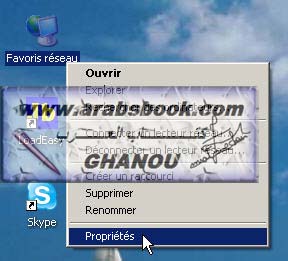
و بعد ذلك تظهر نافذة جديدة نضغط بزر الايمن للفأرة على كرت الشبكة الاول و نختر خصــائص كما هو موضح في الصورة:
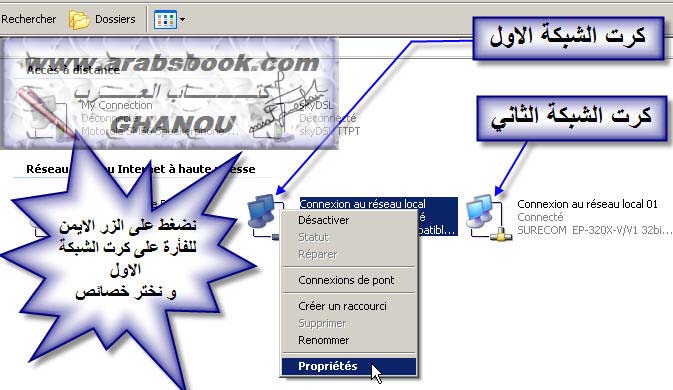
و بعد ذلك تظهر هذه النافذة حدد على برتوكول انترنت و اضغط على خصائص كما في الصورة التالية:
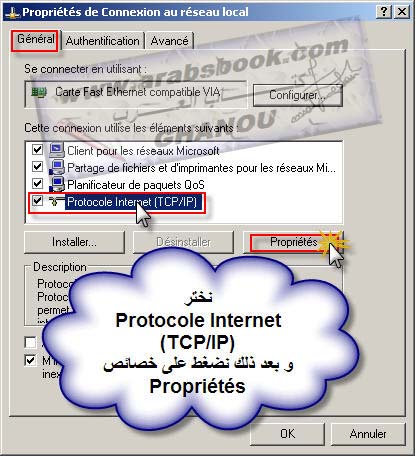
ستظهر نافذة جديدة قم باٍدخال البيانات كما في الصورة :
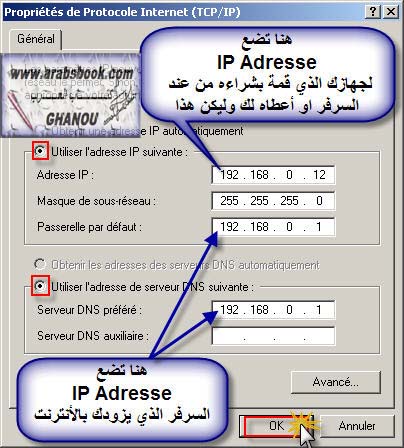
بعد الانتهاء اضغط على ok لحفظ التغييرات
الان نقوم باٍدخال الاعدادات لكرت الشبكة الثاني لجهازك كما يلي:
نضغط على كرت الشبكة الثاني بزر الايمن للفأرة و نختر خصائص لا حظ الصورة التالية :
نضغط على كرت الشبكة الثاني بزر الايمن للفأرة و نختر خصائص لا حظ الصورة التالية :

و بعد ذلك تظهر هذه النافذة حدد على برتوكول انترنت و اضغط على خصائص كما في الصورة التالية:
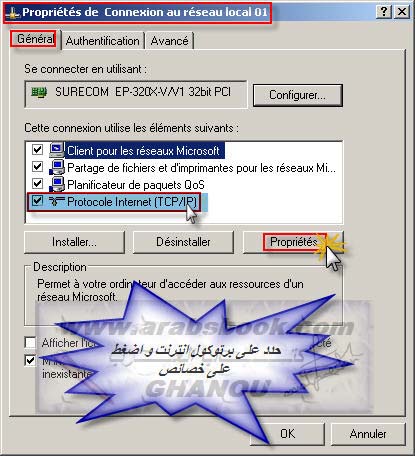
ستظهر نافذة جديدة قم باٍدخال البيانات كما في الصورة :
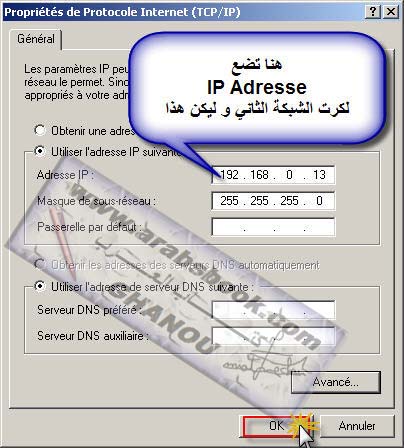
بعد الانتهاء اضغط على ok لحفظ التغييرات....
بعد ادخال الاعدادات اللازمة لكرت الشبكة الاول و الثاني يتبقى لنا الآن و ضع اشتراك اتصال بينهما
و الطريقة كالتالي:
نذهب الى كرت الشبكة الاول و نضغط عليه بالزر الايمن للفأرة و نختر خصائص كما في الصورة :
و الطريقة كالتالي:
نذهب الى كرت الشبكة الاول و نضغط عليه بالزر الايمن للفأرة و نختر خصائص كما في الصورة :
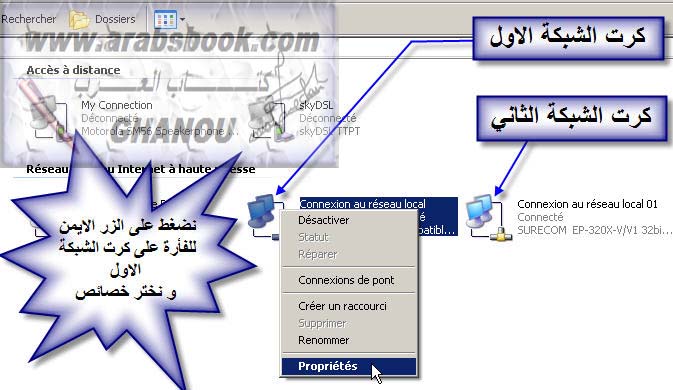
ستظهر نافذة جديدة نقوم بوضع اشتراك اتصال كرت الشبكة الاول بكرت الشبكة الثاني كما في الصورة التالية:
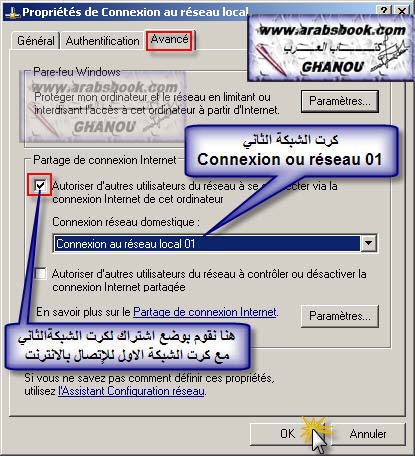
بعد الانتهاء نضغط على ok لحفظ التغييرات
الان انتهينا من اٍعدادات الــ LAN للجهاز الاول..................
الان انتهينا من اٍعدادات الــ LAN للجهاز الاول..................
يتبقى لنا الان ادخال اٍعدادات الانترنت ليصبح الجهاز قادر على تصفح الانترنت تتبع معي جيدا اخي الطالب:
اذهب الى سطح المكتب و اضغط على Internet Explorer بزر الايمن و اختر خصائص الانترنت كما في الصورة التالية:
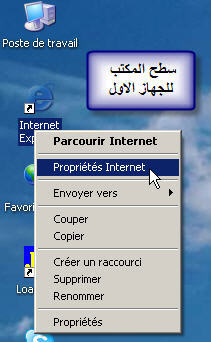
ستظهر هذه النافذة قم باٍختيار تبويب اتصالات و قم بضغط على خيارات الشبكة المحلية كما في الصورة التالية :
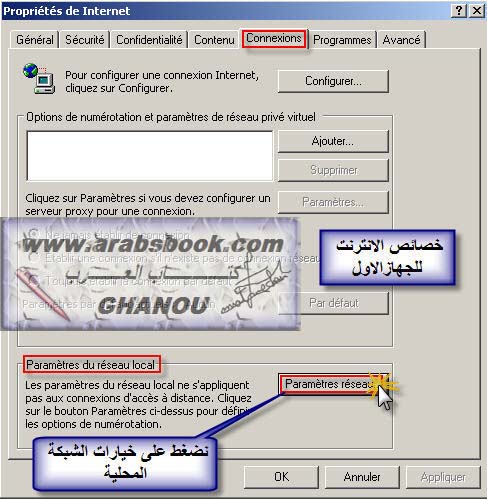
و بعد ذلك ستظهر نافذة جديدة قم باٍدخال IP Adresse الخاص بالسرفر 192.168.0.1 و أدخل منفذ HTTP 8080 كما في الصورة التالية:
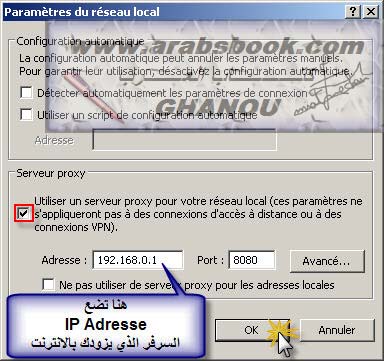
بعد الانتهاء اضغط على ok لحفظ التغييرات......
هكذا قد أدخلنا جميع الاٍعدادات اللأزمة للجهـــاز الاول المرتبط بالسرفر....
هكذا قد أدخلنا جميع الاٍعدادات اللأزمة للجهـــاز الاول المرتبط بالسرفر....
اٍعدادات الـــ LAN اللازمة للجهاز الثـــاني :
نذهب الى كرت الشبكة للجهاز الثاني و نضغط عليه بزر الايمن للفأرة و نختر خصـــائص كما في الصورة التالية :
نذهب الى كرت الشبكة للجهاز الثاني و نضغط عليه بزر الايمن للفأرة و نختر خصـــائص كما في الصورة التالية :
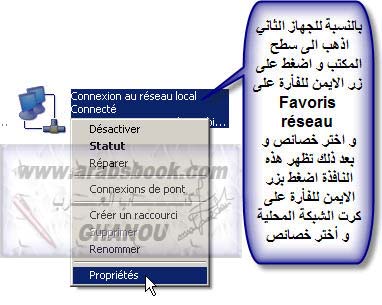
و بعد ذلك تظهر نافذة جديدة قم بتحديد على برتوكول انترنت و اضغط على خصائص كما في الصورة التالية:
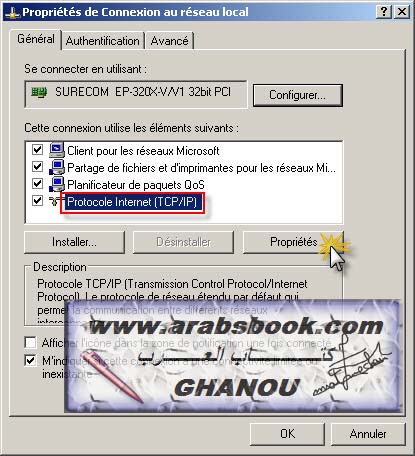
ستظهر نافذة أخرى قم باٍدخال IP Adresse لكرت الشبكة 192.168.0.14 كما في الصورة التالية:
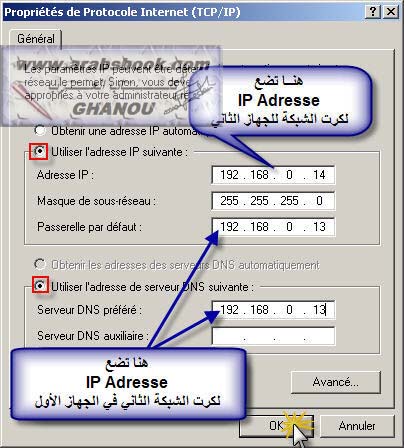
بعد الانتهاء اضغط على ok لحفظ التغييرات...........
الان تبقى لنا اعدادات الانترنت حتي يستطيع الجهاز ان يتصفح الانترنت من الجهاز الاول تتبع معي جيدا:
اذهب الى سطح المكتب و اضغط على Internet Explorer بزر الايمن و اختر خصائص الانترنت كما في الصورة التالية:

ستظهر هذه النافذة قم باٍختيار تبويب اتصالات و قم بضغط على خيارات الشبكة المحلية كما في الصورة التالية :
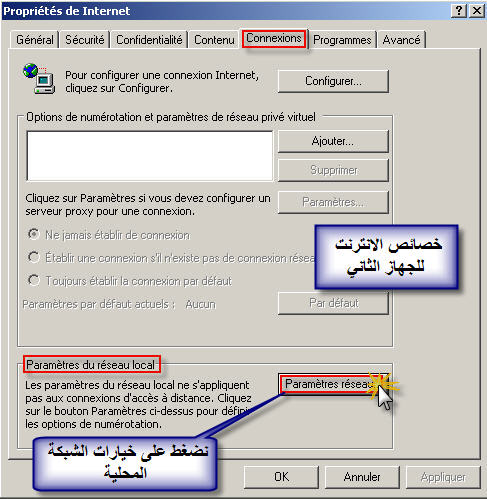
و بعد ذلك ستظهر نافذة جديدة قم باٍدخال IP Adresse الخاص بالجهاز الاول لكرت الشبكة الثاني 192.168.0.13 و أدخل منفذ HTTP 8080 كما في الصورة التالية:

بعد الانتهاء اضغط على ok لحفظ التغييرات...........
الان يمكنك الاستمتاع بالانترنت ADSL انت و أخيك او....في المنزل هنيئا لك...
أرجو ان يكون الشرح مفهوم و أي ستفسار ان موجود باٍذن الله
نسألكم الدعاء لمغفرت الذنوب
تقبلو تحيـــاتي اخوتـــي الاعــــزاء....
نسألكم الدعاء لمغفرت الذنوب
تقبلو تحيـــاتي اخوتـــي الاعــــزاء....